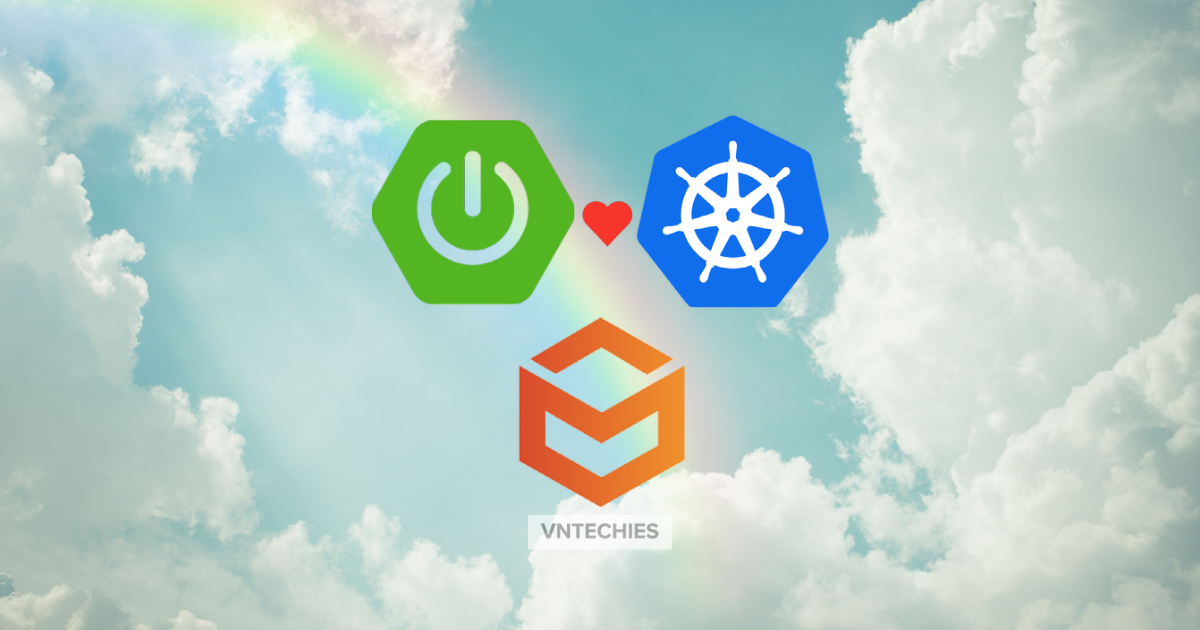Mục lục
- 1. Giới thiệu chung
- 2. Yêu cầu môi trường
- 3. Đóng gói ứng dụng Spring boot với Docker
- Docker là gì?
- Tại sao lại sử dụng Docker?
- Triển khai Spring boot application với Docker
- 4. Đóng gói container với pods và triển khai trên Kubernetes
- Pod là gì?
- Tại sao Kubernetes sử dụng Pod mà không chạy trực tiếp containers?
- Cấu hình Pod và triển khai trên Kubernetes
- 5. Vòng đời của Pod
- 6. Tổng kết
1. Giới thiệu chung
Đây là bài viết thứ hai trong series triển khai ứng dụng spring boot trên Kubernetes. Trong bài này, chúng ta sẽ cùng nhau tìm hiểu về pod, cách đóng gói ứng dụng với containers và pod thông qua những nội dung sau:
- Đóng gói ứng dụng Spring boot với Docker container.
- Tạo mới, triển khai pod trên Kubernetes.
- Vòng đời của pod.
Các bạn có thể tham khảo source code ở đây.
2. Yêu cầu môi trường
Đầu tiên chúng ta cần cài Docker, có thể kiểm tra quá trình cài đặt Docker bằng lệnh:
docker run hello-world
# Nếu output là message dưới đây thì quá trình cài đặt đã thành công
Hello from Docker!
This message shows that your installation appears to be working correctly.
Chúng ta cũng cần cài đặt Kubernetes ở local, việc này có thể sử dụng Minikube hoặc MicroK8s. Trong series này, chúng ta sẽ sử dụng MicroK8s. Bạn có thể kiểm tra việc cài đặt Kubernetes bằng lệnh:
# Kiểm tra việc cài đặt kubectl sử dụng lệnh:
kubectl cluster-info
Kubernetes control plane is running at https://192.168.1.123:16443
To further debug and diagnose cluster problems, use 'kubectl cluster-info dump'.
# Kiểm tra trạng thái của các nodes, sử dụng lệnh:
kubectl get nodes
NAME STATUS ROLES AGE VERSION
nbt Ready <none> 9d v1.25.4
3. Đóng gói ứng dụng Spring boot với Docker

Credit: Internet
Docker là gì?
Docker là một nền tảng giúp xây dựng, kiểm thử, triển khai ứng dụng một cách nhanh chóng bằng cách đóng gói phần mềm với container. Khi cần triển khai ứng dụng trên các môi trường, chúng ta chỉ cần pull docker image của ứng dụng đó và tạo container thì ứng dụng sẽ được khởi chạy ngay lập tức.
Tại sao lại sử dụng Docker?
Docker cho phép tạo ra các môi trường độc lập và tách biệt, điều này sẽ giúp nhất quán về môi trường khi phát triển và triển khai ứng dụng trên các máy khác nhau. Docker có cộng đồng người sử dụng lớn, có nhiều Docker image chất lượng được đóng góp từ cộng đồng và các images này cũng được fix lỗi và cập nhật thường xuyên.
Triển khai Spring boot application với Docker
1. Tạo Dockerfile và build Docker image từ Dockerfile
Đầu tiên cần tạo Dockerfile. File này chứa các lệnh hướng dẫn Docker tạo ra Docker image. Ví dụ chúng ta có Dockerfile như file dưới đây:
FROM adoptopenjdk/openjdk11:latest
WORKDIR /workspace
COPY target/*-SNAPSHOT.jar /workspace/app.jar
ENV TZ="Asia/Ho_Chi_Minh"
EXPOSE 8080
ENTRYPOINT ["java","-jar","/workspace/app.jar"]
Chúng ta sẽ tạo hai file Dockerfile cho hai service: Students và Courses.
File Dockerfile trên bao gồm các lệnh:
FROM: Lệnh này sẽ pull một Docker image (ở đây làadoptopenjdk/openjdk11:latest) để tạo ra một base image layer, các lệnh tiếp theo trongDockerfilesẽ được thực thi trên base image layer này.Dockerfilebắt buộc phải bắt đầu vớiFROM.WORKDIR: Các lệnh tiếp theo trongDockerfilesẽ được thực hiện trong folder mà lệnhWORKDIRđịnh nghĩa, trường hợp này là folder/workspace.COPY: Thực hiện copy file jar ở foldertargetvào folder/workspace/bên trong container.ENV: Sử dụng để truyền biến môi trường vào bên trong container, trường hợp này làTZ="Asia/Ho_Chi_Minh".EXPOSE: Sẽ quy định cổng mà container sẽ lắng nghe và tiếp nhận traffic, trường hợp này là port8080.ENTRYPOINT: Khi container start thì lệnh bên trongENTRYPOINTsẽ được thực thi, trường hợp này là chạy file jar.
Build file jar từ source code của project với build tool là maven:
# 1. Build jar file của Student service:
cd students
mvn clean package -Dmaven.test.skip=true
....
[INFO] Building jar: /home/nbt/thanhnb/springboot-k8s/students/target/students-0.0.1-SNAPSHOT.jar
[INFO]
[INFO] --- spring-boot-maven-plugin:2.7.6:repackage (repackage) @ students ---
[INFO] Replacing main artifact with repackaged archive
[INFO] ------------------------------------------------------------------------
[INFO] BUILD SUCCESS
[INFO] ------------------------------------------------------------------------
[INFO] Total time: 1.743 s
[INFO] Finished at: 2023-03-26T01:18:56+07:00
[INFO] ------------------------------------------------------------------------
# 2. Build jar file của Courses service:
cd courses
mvn clean package -Dmaven.test.skip=true
....
[INFO] --- maven-jar-plugin:3.2.2:jar (default-jar) @ courses ---
[INFO] Building jar: /home/nbt/thanhnb/springboot-k8s/courses/target/courses-0.0.1-SNAPSHOT.jar
[INFO]
[INFO] --- spring-boot-maven-plugin:2.7.6:repackage (repackage) @ courses ---
[INFO] Replacing main artifact with repackaged archive
[INFO] ------------------------------------------------------------------------
[INFO] BUILD SUCCESS
[INFO] ------------------------------------------------------------------------
[INFO] Total time: 1.815 s
[INFO] Finished at: 2023-03-26T01:30:44+07:00
[INFO] ------------------------------------------------------------------------
# Nhìn thấy kết quả BUILD SUCCESS như vậy là quá trình build thành công. File jar sẽ được lưu ở foler /target/ của project.
Bạn có thể build docker image bằng lệnh sau:
docker build -t <IMAGE_NAME>:<IMAGE_TAG> -f Dockerfile <PATH_TO_Dockerfile>
# 1. Build docker image Students service:
docker build -t thanhnb1/students-service:latest -f Dockerfile .
Sending build context to Docker daemon 39.3MB
Step 1/6 : FROM adoptopenjdk/openjdk11:latest
---> 49877461f3c7
Step 2/6 : WORKDIR /workspace
---> Using cache
---> 93bad477e120
Step 3/6 : COPY target/*-SNAPSHOT.jar /workspace/app.jar
---> 3049232f9355
Step 4/6 : ENV TZ="Asia/Ho_Chi_Minh"
---> Running in 40eff8b73961
Removing intermediate container 40eff8b73961
---> 65144a0e2f0d
Step 5/6 : EXPOSE 8080
---> Running in cbf6d4f1047d
Removing intermediate container cbf6d4f1047d
---> 117495a4ebe6
Step 6/6 : ENTRYPOINT ["java","-jar","/workspace/app.jar"]
---> Running in 02392551945c
Removing intermediate container 02392551945c
---> ed7873e44035
Successfully built ed7873e44035
Successfully tagged thanhnb1/students-service:latest
-----------------------------------------------------------------------
# 2. Build docker image Courses service:
docker build -t thanhnb1/courses-service:latest -f Dockerfile .
Sending build context to Docker daemon 39.37MB
Step 1/6 : FROM adoptopenjdk/openjdk11:latest
---> 49877461f3c7
Step 2/6 : WORKDIR /workspace
---> Using cache
---> 93bad477e120
Step 3/6 : COPY target/*-SNAPSHOT.jar /workspace/app.jar
---> cc0daf95ad2a
Step 4/6 : ENV TZ="Asia/Ho_Chi_Minh"
---> Running in 2c76b81ef94b
Removing intermediate container 2c76b81ef94b
---> 711931c3234e
Step 5/6 : EXPOSE 8080
---> Running in 67eb91727fb0
Removing intermediate container 67eb91727fb0
---> 29154e45fe4c
Step 6/6 : ENTRYPOINT ["java","-jar","/workspace/app.jar"]
---> Running in 5c871e3ace5d
Removing intermediate container 5c871e3ace5d
---> 952be9fc9167
Successfully built 952be9fc9167
Successfully tagged thanhnb1/courses-service:latest
Kiểm tra docker image bằng lệnh:
docker images
REPOSITORY TAG IMAGE ID CREATED SIZE
thanhnb1/courses-service latest 952be9fc9167 About a minute ago 478MB
thanhnb1/students-service latest ed7873e44035 13 minutes ago 478MB
2. Triển khai ứng dụng với Docker
Sau bước build docker image từ Dockerfile phía trên thì bạn đã có docker image của hai service:
- Courses service:
thanhnb1/courses-service:latest. - Students service:
thanhnb1/students-service:latest.
Để triển khai ứng dụng với Docker cần phải tạo một hoặc nhiều container từ docker image mới build được. Tạo một hoặc nhiều container từ docker image bạn sử dụng lệnh sau:
docker run --name <CONTAINER_NAME> -d -p <PORT_MAPPING>:<PORT_CONTAINER> <IMAGE_NAME>:<IMAGE_TAG>
Vì hai service: Students-service và Courses-service đang sử dụng MySQL làm database nên cần triển khai MySQL container trước. Ở đây mình sẽ triển khai MySQL container sử dụng docker-compose. Bạn có thể tham khảo file docker-compose MySQL này ở đây:
version: '3'
services:
mysql:
container_name: mysql
image: mysql:5.7
ports:
- "3306:3306"
volumes:
- db_data:/var/lib/mysql
- ./init.sql:/docker-entrypoint-initdb.d/init.sql
environment:
MYSQL_ROOT_PASSWORD: VNTechies2023
volumes:
db_data:
Triển khai MySQL container sử dụng docker-compose sử dụng lệnh sau:
docker-compose -f mysql-docker-compose.yaml up -d
Starting mysql ... done
Kiểm tra MySQL container:
docker ps
CONTAINER ID IMAGE COMMAND CREATED STATUS PORTS NAMES
9826e663a6fc mysql:5.7 "docker-entrypoint.s…" 2 days ago Up About a minute 0.0.0.0:3306->3306/tcp, :::3306->3306/tcp, 33060/tcp mysql
Tạo docker-compose file để triển khai Students-service và Courses-service. Bạn có thể tham khảo file docker-compose này ở đây:
version: '3'
services:
mysql:
container_name: mysql
image: mysql:5.7
ports:
- "3306:3306"
volumes:
- db_data:/var/lib/mysql
- ./init.sql:/docker-entrypoint-initdb.d/init.sql
environment:
MYSQL_ROOT_PASSWORD: VNTechies2023
students-svc:
container_name: students
# Dockerimage mà Students-service sử dụng để tạo container.
image: thanhnb1/students-service:latest
# Các biến môi trường sẽ được thêm vào container.
environment:
- SERVER_PORT=8080
- MYSQL_URL=jdbc:mysql://mysql:3306/students
- MYSQL_USERNAME=students
- MYSQL_PASSWORD=VNTechies2023
ports:
- "8080:8080"
depends_on:
- mysql
restart: always
courses-svc:
container_name: courses
# Dockerimage mà Courses-service sử dụng để tạo container.
image: thanhnb1/courses-service:latest
# Các biến môi trường sẽ được thêm vào container.
environment:
- SERVER_PORT=8080
- MYSQL_URL=jdbc:mysql://mysql:3306/courses
- MYSQL_USERNAME=courses
- MYSQL_PASSWORD=VNTechies2023
- STUDENTS_URI=http://students:8080
ports:
- "8081:8080"
depends_on:
- mysql
restart: always
volumes:
db_data:
Triển khai Students-service và Courses-service sử dụng docker-compose sử dụng lệnh sau:
docker-compose -f all-services-docker-compose.yml up -d
mysql is up-to-date
Creating courses ... done
Creating students ... done
Kiểm tra Students-service và Courses-service containers:
docker ps
CONTAINER ID IMAGE COMMAND CREATED STATUS PORTS NAMES
737a73fa3c11 thanhnb1/students-service:latest "java -jar /workspac…" 49 seconds ago Up 48 seconds 0.0.0.0:8080->8080/tcp, :::8080->8080/tcp students
e05ee1586cf1 thanhnb1/courses-service:latest "java -jar /workspac…" 49 seconds ago Up 48 seconds 0.0.0.0:8081->8080/tcp, :::8081->8080/tcp courses
9826e663a6fc mysql:5.7 "docker-entrypoint.s…" 2 days ago Up 14 minutes 0.0.0.0:3306->3306/tcp, :::3306->3306/tcp, 33060/tcp mysql
3. Test các API của ứng dụng
Sử dụng một số công cụ để thực hiện gọi APIs ví dụ như: postman, cURL,... Trong bài này mình sẽ sử dụng cURL:
- [Students Service] - API tạo mới Student:
# Tạo mới học sinh:
curl --location --request POST 'localhost:8080/api/students' \
--header 'Content-Type: application/json' \
--data-raw '{
"fullName": "NGUYEN BA THANH",
"dateOfBirth": "29/04/1998",
"hometown": "HA DONG, HA NOI",
"gender": "MALE"
}'
# Response:
{"success":true,"msg":"Success","data":{"id":1,"name":"HOC LAM GIAU","desc":"NEU MUON CO 100 ti THI PHAI THAM GIA NGAY :D","author":"VNTechies"}}
- [Students Service] - API lấy danh sách Student:
# Danh sách học sinh:
curl --location --request GET 'localhost:8080/api/students'
# Response:
[{"id":1,"fullName":"NGUYEN BA THANH","dateOfBirth":"29/04/1998","hometown":"HA DONG, HA NOI","gender":"MALE"}]
- [Courses Service] - API tạo mới Course:
curl --location --request POST 'localhost:8081/api/courses/v1/createCourse' \
--header 'Content-Type: application/json' \
--data-raw '{
"name": "HOC LAM GIAU",
"desc": "NEU MUON CO 100 ti THI PHAI THAM GIA NGAY :D",
"author": "VNTechies"
}'
# Response:
{"success":true,"msg":"Success","data":{"id":1,"name":"HOC LAM GIAU","desc":"NEU MUON CO 100 ti THI PHAI THAM GIA NGAY :D","author":"VNTechies"}}
- [Courses Service] - API Học sinh tham gia Khóa Học:
curl --location --request POST 'localhost:8081/api/courses/v1/joinCourse' \
--header 'Content-Type: application/json' \
--data-raw '{
"courseId": "1",
"studentId": "1"
}'
# Response:
{"success":true,"msg":"Success","data":{"id":1,"name":"HOC LAM GIAU","desc":"NEU MUON CO 100 ti THI PHAI THAM GIA NGAY :D","author":"VNTechies"}}
- [Courses Service] - API Lấy chi tiết Khóa Học:
curl --location --request GET 'localhost:8081/api/courses/v1/getCourseDetailBy?courseId=1'
# Response:
{"success":true,"msg":"Success","data":{"course":{"id":1,"name":"HOC LAM GIAU","desc":"NEU MUON CO 100 ti THI PHAI THAM GIA NGAY :D","author":"VNTechies"},"members":[{"id":1,"fullName":"NGUYEN BA THANH","dateOfBirth":"29/04/1998","hometown":"HA DONG, HA NOI","gender":"MALE"}]}}
4. Đóng gói container với pods và triển khai trên Kubernetes
Ở bước 3 chúng ta đã đóng gói ứng dụng Spring boot với container, trong phần này thì chúng ta sẽ tìm hiểu cách đóng gói containers với pod trong Kubernetes.

Credit: Internet
Pod là gì?
Đối với Docker, containers là đơn vị nhỏ nhất có thể triển khai, còn với Kubernetes đó là pod. Kubernetes không chạy container một cách trực tiếp mà thay vào đó Kubernetes sẽ đóng gói một hoặc nhiều containers trong một pod và triển khai pod trên cụm Kubernetes. Các containers bên trong pod chia sẻ network namespace bao gồm địa chỉ IP, network port và storage resources:
Network: Các containers bên trong pod có thể giao tiếp với nhau dễ dàng thông qualocalhost:<PORT_CONTAINER>.Storage: Các containers bên trong pod có thể chia sẻ với nhau một volume.
Tại sao Kubernetes sử dụng Pod mà không chạy trực tiếp containers?
Vì một pod có thể chứa một hoặc nhiều containers. Lý do chính để pod có thể chạy containers là để có thể chạy các ứng dụng trợ giúp hỗ trợ ứng dụng chính. Ví dụ như các ứng dụng đẩy và kéo dữ liệu, proxy, monitoring,.... Việc sử dụng một pod để chạy các containers này giúp đơn giản hoá quá trình giao tiếp, làm việc giữa các ứng dụng này. Tham khảo thêm trang web chính thức của Kubernetes
Cấu hình Pod và triển khai trên Kubernetes
Định nghĩa Pod YAML file
Pod hoặc các object khác của Kubernetes thường được tạo bằng cách định nghĩa các file YAML (thường được gọi là file YAML manifest). Bạn cũng có thể sử dụng lệnh kubectl run ... để tạo các object nhưng trong thực tế, cách này không thường xuyên được sử dụng. Lý do là việc tạo các object thông qua định nghĩa các file YAML giúp chúng ta tái sử dụng nhiều lần, bảo đảm tính nhất quán và quản lý một cách tốt hơn.
Ví dụ như file YAML dưới đây định nghĩa pod của Students service và cũng tương tự với Courses Service trên k8s. Bạn có thể tham khảo các file cấu hình ở đây.
Tạo file students-pod.yaml để cấu hình pod cho Students service:
apiVersion: v1
kind: Pod
metadata:
name: students-service
labels:
app: students-service
spec:
containers:
- name: students-service
image: thanhnb1/students-service:latest
# Các biến môi trường sẽ được thêm vào container.
env:
- name: SERVER_PORT
value: "8080"
- name: MYSQL_URL
value: "jdbc:mysql://mysql:3306/students"
- name: MYSQL_USERNAME
value: "students"
- name: MYSQL_PASSWORD
value: "VNTechies2023"
ports:
- containerPort: 8080
name: http
restartPolicy: Always
Tạo file courses-pod.yaml để cấu hình pod cho Courses service:
apiVersion: v1
kind: Pod
metadata:
name: courses-service
labels:
app: courses-service
spec:
containers:
- name: courses-service
image: thanhnb1/courses-service:latest
env:
- name: SERVER_PORT
value: "8080"
- name: MYSQL_URL
value: "jdbc:mysql://mysql:3306/courses"
- name: MYSQL_USERNAME
value: "courses"
- name: MYSQL_PASSWORD
value: "VNTechies2023"
# Cấu hình URI gọi đến Students service. Trong thực tế sẽ cấu hình đến Object Service trong Kubernetes
# nhưng vì chưa tìm hiểu đến object Service này (sẽ tìm hiểu trong bài sau) nên sẽ để IP và PORT của pod.
- name: STUDENTS_URI
value: <IP_POD>:<PORT_POD>
ports:
- containerPort: 8080
name: http
restartPolicy: Always
Mô tả các phần của file cấu hình pod trên:
| Tên | Định nghĩa |
|---|---|
apiVersion | Version của Kubernetes API mà bạn sử dụng để tạo object/resource, ở đây là v1. |
kind | Loại object/resource của Kubernetes, ở file trên là pod. |
metadata | Các thông tin như: name, labels, namespace và các thông tin khác của object/resource. Ví dụ name: students-service, lables của pod: app: students-service. Tương tự như vậy với Courses service name: courses-service, lables của pod: app: courses-service. |
spec.containers | Mô tả các thông tin của container như: tên container, docker image được sử dụng, port của container, volume nếu sử dụng. |
spec.containers.image | Mô tả thông tin image sẽ sử dụng. Ở file trên container students-service sẽ sử dụng image: thanhnb1/students-service:latest. Tương tự như vậy với Courses service thanhnb1/courses-service:latest. |
spec.containers.env | Mô tả các thông tin biến môi trường mà sẽ được thêm vào trong container. Kubernetes cũng có hỗ trợ các object như ConfigMap và Secret để làm điều tương tự, chúng ta sẽ tìm hiểu nó trong những bài tiếp theo. |
spec.containers.ports | Mô tả ports của container ở trường containerPort, một containers có thể có nhiều ports. Ở ví dụ trên thì có một port 8080. |
Tạo pod từ YAML file
Để tạo pod từ YAML file ta sử dụng lệnh: kubectl apply -f <PATH_YAML_FILE>. Lệnh này còn được sử dụng để tạo các object/resource khác của Kubernetes, không chi riêng pod.
kubectl apply -f <PATH_YAML_FILE>
# 1. Tạo Pod students-service từ file students-pod.yaml
kubectl apply -f students-pod.yaml
pod/students-service created
# 2. Tạo Pod courses-service từ file courses-pod.yaml
kubectl apply -f courses-pod.yaml
pod/courses-service created
Lấy danh sách pods
Sau khi tạo pod từ YAML file thành công, nếu muốn lấy danh sách pod đã tạo ta sử dụng lệnh: kubectl get pods. Nếu trạng thái của pod là Running thì quá trình tạo pod đã thành công.
kubectl get pods
NAME READY STATUS RESTARTS AGE
students-service 1/1 Running 0 13m
courses-service 1/1 Running 0 28s
Xem logs của ứng dụng
Để xem logs của container bên trong pod trên Kubernetes ta sẽ sử dụng lệnh: kubectl logs -f pod/<pod-name>. Trong trường hợp pod của các bạn có nhiều hơn một container thì có thể thêm tham số -c như sau: kubectl logs -f pod/<pod-name> -c <container-name> để xem logs của container cụ thể.
kubectl logs -f po/students-service -c students-service
. ____ _ __ _ _
/\\ / ___'_ __ _ _(_)_ __ __ _ \ \ \ \
( ( )\___ | '_ | '_| | '_ \/ _` | \ \ \ \
\\/ ___)| |_)| | | | | || (_| | ) ) ) )
' |____| .__|_| |_|_| |_\__, | / / / /
=========|_|==============|___/=/_/_/_/
:: Spring Boot :: (v2.7.6)
2023-03-26 22:25:32.090 INFO 1 --- [ main] c.v.k.students.StudentsApplication : Starting StudentsApplication v0.0.1-SNAPSHOT using Java 11.0.16.1 on students-service with PID 1 (/workspace/app.jar started by root in /workspace)
2023-03-26 22:25:32.092 INFO 1 --- [ main] c.v.k.students.StudentsApplication : No active profile set, falling back to 1 default profile: "default"
2023-03-26 22:25:32.476 INFO 1 --- [ main] .s.d.r.c.RepositoryConfigurationDelegate : Bootstrapping Spring Data JPA repositories in DEFAULT mode.
2023-03-26 22:25:32.505 INFO 1 --- [ main] .s.d.r.c.RepositoryConfigurationDelegate : Finished Spring Data repository scanning in 23 ms. Found 1 JPA repository interfaces.
2023-03-26 22:25:32.817 INFO 1 --- [ main] o.s.b.w.embedded.tomcat.TomcatWebServer : Tomcat initialized with port(s): 8080 (http)
2023-03-26 22:25:32.824 INFO 1 --- [ main] o.apache.catalina.core.StandardService : Starting service [Tomcat]
2023-03-26 22:25:32.824 INFO 1 --- [ main] org.apache.catalina.core.StandardEngine : Starting Servlet engine: [Apache Tomcat/9.0.69]
2023-03-26 22:25:32.869 INFO 1 --- [ main] o.a.c.c.C.[Tomcat].[localhost].[/] : Initializing Spring embedded WebApplicationContext
2023-03-26 22:25:32.869 INFO 1 --- [ main] w.s.c.ServletWebServerApplicationContext : Root WebApplicationContext: initialization completed in 750 ms
Loading class `com.mysql.jdbc.Driver'. This is deprecated. The new driver class is `com.mysql.cj.jdbc.Driver'. The driver is automatically registered via the SPI and manual loading of the driver class is generally unnecessary.
.............
2023-03-26 22:25:34.308 INFO 1 --- [ main] o.s.b.w.embedded.tomcat.TomcatWebServer : Tomcat started on port(s): 8080 (http) with context path ''
2023-03-26 22:25:34.313 INFO 1 --- [ main] c.v.k.students.StudentsApplication : Started StudentsApplication in 2.525 seconds (JVM running for 2.813)
Gửi request đến ứng dụng bên trong Pod
Trạng thái của pod ở phần trên là Running. Khi xem logs của ứng dụng thì thấy dòng Tomcat started on port(s): 8080, điều đó có nghĩa là ứng dụng spring boot đã được khởi động và đang lắng nghe ở cổng 8080. Trong thực tế, chúng ta sẽ không serve các request trực tiếp bằng pod mà sẽ sử dụng Service. Service là một cách để expose một ứng dụng chạy trên nhiều pods như một dịch vụ mạng (network service). Tuy nhiên chúng ta sẽ tìm hiểu sau hơn về nó ở bài viết sau, trong bài viết này, chúng ta sẽ kiểm tra ứng dụng bằng cách gửi request trực tiếp đến pod theo 2 cách:
- Gửi request từ bên ngoài
Sử dụng lệnh kubectl port-forward để forward port 8888 của máy local đến port 8080 của ứng dụng
kubectl port-forward pod/students-service 8888:8080
Forwarding from 127.0.0.1:8888 -> 8080
Forwarding from [::1]:8888 -> 8080
Handling connection for 8888
Sau khi chạy lệnh trên, chúng ta có thể truy cập ứng dụng và thông qua port 8888. Dùng cURL để gọi các API:
curl --location --request POST 'localhost:8888/api/students' \
> --header 'Content-Type: application/json' \
> --data-raw '{
> "fullName": "NGUYEN BA THANH",
> "dateOfBirth": "29/04/1998",
> "hometown": "HA DONG, HA NOI",
> "gender": "MALE"
> }'
# Response:
{"id":1,"fullName":"NGUYEN BA THANH","dateOfBirth":"29/04/1998","hometown":"HA DONG, HA NOI","gender":"MALE"}
- Gửi request từ một pod khác
Trong file courses-pod.yaml có cấu hình biến môi trường STUDENTS_URI bằng thông tin IP và PORT của pod student-service để có thể gọi từ courses-service sang student-service lấy thông tin học sinh.
...
spec:
containers:
# Cấu hình URI gọi đến Students service. Trong thực tế sẽ cấu hình đến Object Service trong Kubernetes
# nhưng vì chưa tìm hiểu đến object Service này (sẽ tìm hiểu trong bài sau) nên sẽ để IP và PORT của pod.
- name: STUDENTS_URI
value: http://10.1.28.78:8080
...
Lấy danh sách pods cùng với IP:
kubectl get po -o wide
NAME READY STATUS RESTARTS AGE IP NODE NOMINATED NODE READINESS GATES
students-service 1/1 Running 0 4m43s 10.1.28.78 nbt <none> <none>
courses-service 1/1 Running 0 4m21s 10.1.28.113 nbt <none> <none>
Thực hiện expose pod courses-service sử dụng lệnh kubectl port-forward... và gọi APIs để xem khi cấu hình STUDENTS_URI bằng thông tin IP và PORT của pod student-service có gọi được sang hay không?
# Expose pod Courses-service:
kubectl port-forward pod/courses-service 8889:8080
# Gọi APIs /api/courses/v1/getCourseDetailBy?courseId=<COURSE_ID>
# Chỗ này logic sẽ là `courses-service` --Call API--> `students-service` để lấy thông tin Học sinh.
curl --location --request GET 'localhost:8889/api/courses/v1/getCourseDetailBy?courseId=1'
Khi xem logs pod của Students-service thì đã thấy có request gọi sang.
kubectl logs -f pod/students-service -c students-service
ion in 1 ms
2023-03-27 00:00:19.730 INFO 1 --- [nio-8080-exec-1] c.v.k.students.filter.CustomURLFilter :
LOGGING REQUEST-----------------------------------
[REQUEST-ID]: 7589d204-c699-4116-89da-3dd2d0bd76a4
[PATH]: /api/students/getStudentBy
[QUERIES]: studentId=1
[HEADERS]:
---accept : application/json, application/*+json
---user-agent : Java/11.0.16.1
---host : 10.1.28.78:8080
---connection : keep-alive
2023-03-27 00:00:19.894 INFO 1 --- [nio-8080-exec-1] c.v.k.students.filter.LoggingService :
LOGGING RESPONSE-----------------------------------
[REQUEST-ID]: 7589d204-c699-4116-89da-3dd2d0bd76a4
[BODY RESPONSE]:
{"id":1,"fullName":"NGUYEN BA THANH","dateOfBirth":"29/04/1998","hometown":"HA DONG, HA NOI","gender":"MALE"}
LOGGING RESPONSE-----------------------------------
Như vậy là chúng ta đã gọi API thành công từ courses-service tới pod students-service thông qua IP: 10.1.28.78 (IP của pod students-service). Địa chỉ IP: 10.1.28.78 này được gán cho pod khi nó được tạo mới, điều này có nghĩa là mỗi lần pod bị xóa đi tạo lại, nó sẽ được gán cho một IP mới. IP này chỉ sử dụng được trong nội bộ cluster, không truy cập được IP này từ bên ngoài Cluster.
5. Vòng đời của Pod
Ở bước 4 chúng ta đã tìm hiểu về Pod và đóng gói container với Pod, ở phần này thì chúng ta sẽ tìm hiều vòng đời của Pod.

Khi define pod bằng YAML file, khi thực hiện lệnh kubectl apply -f <path-yaml-pod> thì là chúng ta đang gọi api đến API Server, mô tả pod trong file yaml sẽ được Kubernetes Cluster lưu lại và coi đó là trạng thái chúng ta mong muốn. Lúc này Pod sẽ được triển khai đến một Node phù hợp và Pod cũng có những trạng thái như sau:
Pending:Podở trạng thái này khi thực hiện apply Pod YAML file đếnAPI Serverthành công nhưng một hoặc nhiều containers chưa được tạo thành công, hoặcPodđang chờ được triển khai trên một Node nào đó phù hợp.Running: Khi nàyPodđã được triển khai trên Node, tất cả containers đã được tạo thành công và ít nhất một container vẫn đang ở trạng thái running hoặc đang trong quá trình starting hoặc restarting.Successed (completed): Khi tất cả containers trong Pod đã khởi động thành công và không bị khởi động lại.Failed: Khi một hoặc tất cả container bên trongPodkhông khởi động thành công thìPodsẽ ở trạng thái này.Unkown: Khi triển khaiPodtrên một Node,kubelettrên Node sẽ report cho Master Node về trạng thái củaPod, nhưng vì một lý do nào đó mà điều này không xảy ra khiếnPodsẽ rơi vào trạng thái trạng tháiUnkown.
Để kiểm tra trạng thái của Pod bạn có thể sử dụng lệnh:
kubectl get po/<pod-name> -o yaml | grep phase
Các bạn có thể tham khảo thêm tại trang web chính thức của Kubernetes.
6. Tổng kết
Qua bài này thì chúng ta đã tìm hiểu được cách tạo Pod và cách đóng gói container với Pod cũng như tìm hiểu về vòng đời của Pod. Ở bài sau thì chúng ta cùng tìm hiểu cách quản lý Pod với ReplicationController và Deployment.